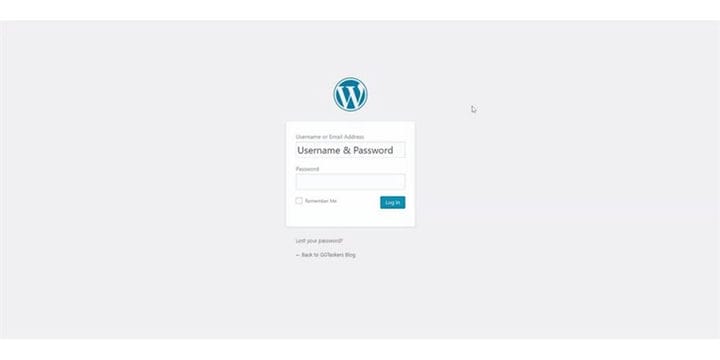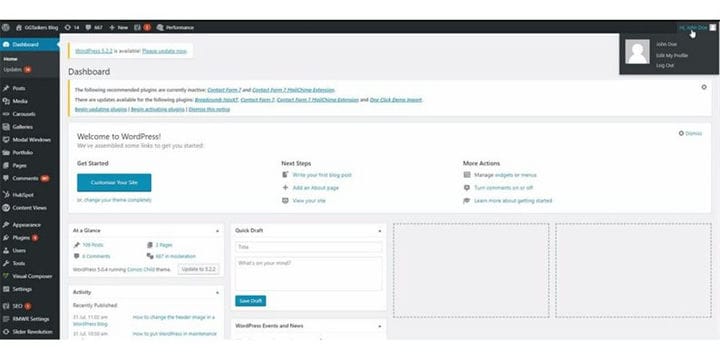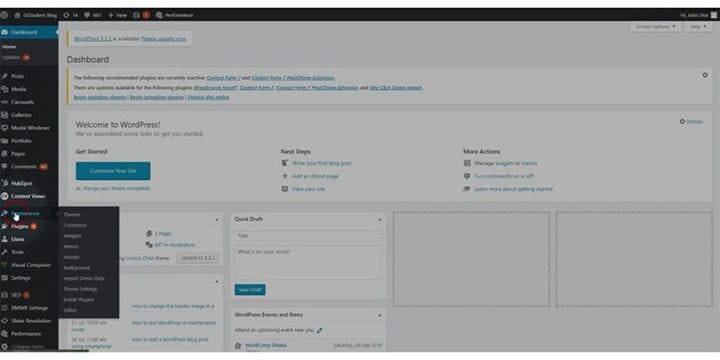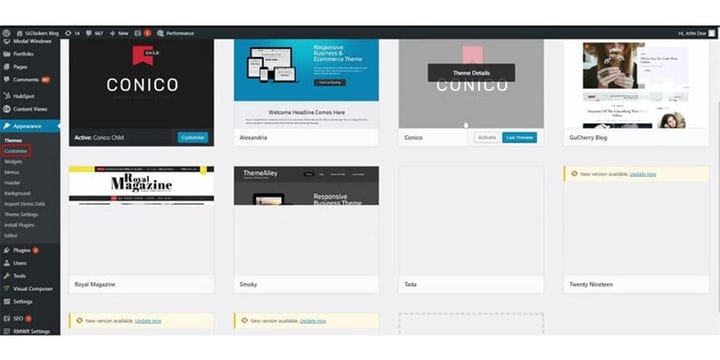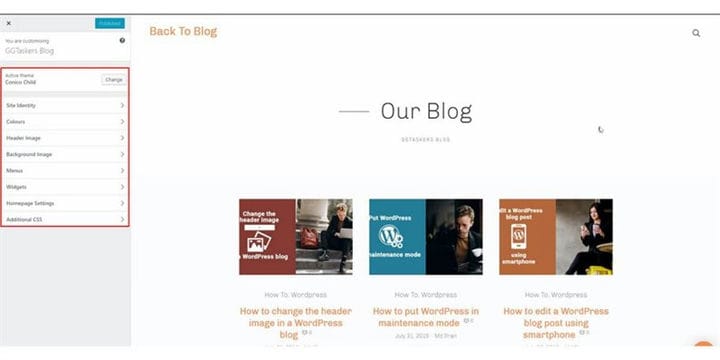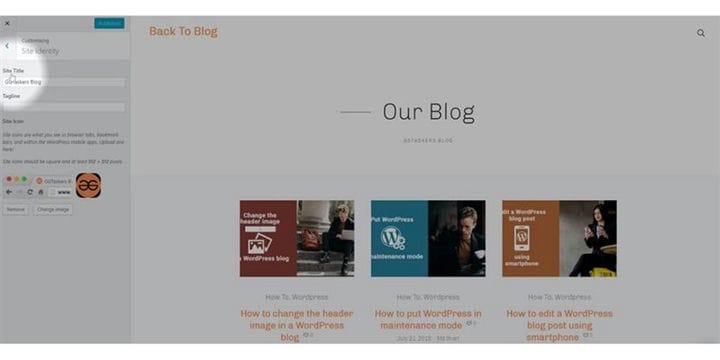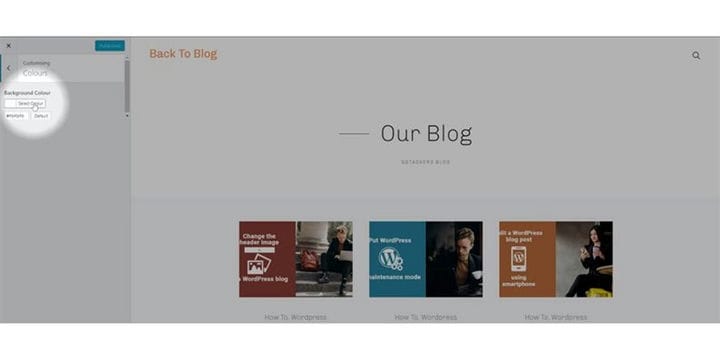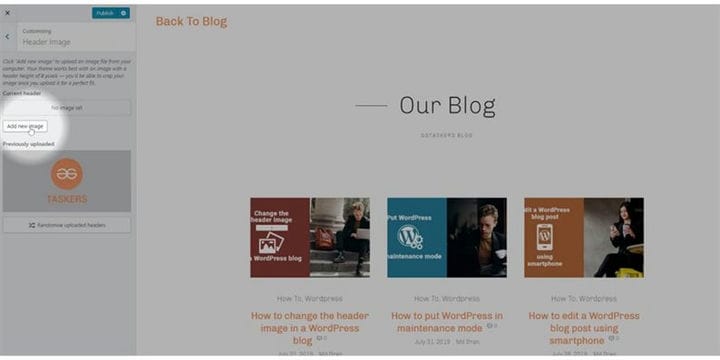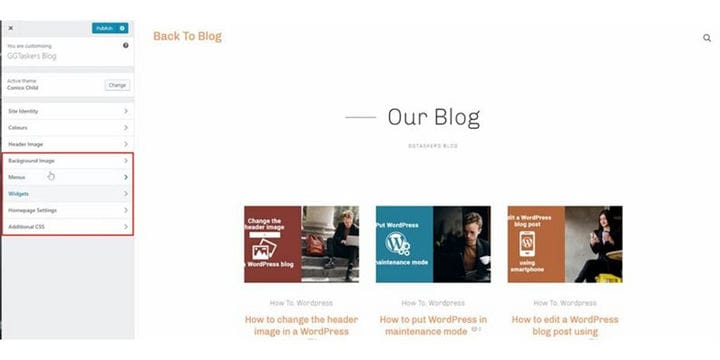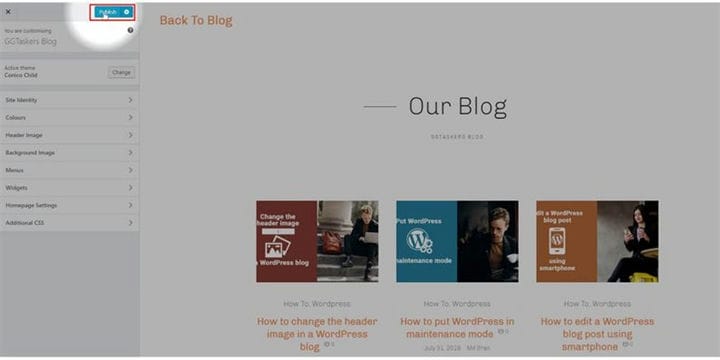Cómo editar su página de inicio de WordPress
WordPress es un potente sistema de gestión de contenido escrito en PHP. Es bastante justo decir que es bastante fácil crear un sitio web cuando se usa WordPress. Una de las partes esenciales de su sitio web es la página de inicio, ya que es lo primero que verán sus usuarios cuando acceda a su sitio web. Por eso es vital que su página de inicio tenga un aspecto profesional. En este blog, le mostraré cómo puede editar su página de inicio de WordPress.
Paso 1: debe ir al backend de su sitio web o para WordPress; se conoce como wp-admin. Wp-admin es el inicio de sesión universal para el sitio web de WordPress. Suponga que su sitio web es www.example.com, luego debe escribir la URL como www.example.com/wp-admin.
Paso 2: Después de iniciar sesión, aterrizará en su tablero. Ahora debe asegurarse de iniciar sesión como administrador. Es esencial iniciar sesión como administrador, ya que solo el administrador tiene acceso de edición en la página de inicio. Se pueden asignar diferentes roles a diferentes usuarios en WordPress.
Paso 3: En su Tablero, encontrará una pestaña llamada Apariencia. Para editar su página de inicio de WordPress, debe hacer clic en la pestaña de apariencia.
Paso 4: En la pestaña de apariencia, verá todos los archivos relacionados con su tema y la página de inicio también es parte de su tema. Ahora necesitas editar el tema para personalizar tu página de inicio. En la pestaña Apariencia, encontrará una pestaña llamada personalizada. Haga clic en personalizar.
Paso 5: Ahora se abrirá una nueva ventana, allí encontrará todas las opciones que le ayudarán a editar su página de inicio de WordPress.
Paso 6: Lo primero que debe hacer es editar la identidad del sitio. Desde esta opción, puede editar el título de su sitio, darle un eslogan o incluso cambiar el ícono del sitio.
Paso 7: Desde la sección de color, puedes elegir el color de fondo de tu blog. Puede escribir el código de color o puede seleccionarlo manualmente. Una vez que haya terminado, haga clic en seleccionar color.
Paso 8: También puede elegir una imagen de encabezado de las opciones de imagen de encabezado. Las imágenes del encabezado permanecen en la parte superior de su sitio web. Se puede utilizar para representar la identidad de la marca.
Paso 9: También hay algunas otras opciones como imagen de fondo, menús, widgets, configuración de la página de inicio, CSS adicional. Seleccione la opción más adecuada para su sitio web. Para más información, vea el video adjunto a este blog.
Paso 10: Cuando haya terminado, debe publicar los cambios que realizó en la página de inicio. Encontrarás un botón llamado publicar en la parte superior de tu pantalla. Haga clic en Publicar para publicar los cambios en su página de inicio.
Tenga mucho cuidado cuando realice cambios en su página de inicio. Un movimiento en falso puede dañar gravemente tu reputación. Si tiene más preguntas sobre cómo puede editar su página de inicio, no dude en comentar a continuación.